Viñetas
La función Viñetas en Word es muy útil, pues nos ayuda a crear listas de una manera muy rápida y fácil. También para identificar y puntualizar ideas o comentarios que deseamos estructurar.
Si por ejemplo tenemos el siguiente texto
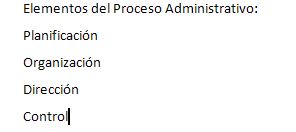
Y deseamos puntualizar en los elementos de la planificación e identificarlos a través de viñetitas que apoye la visualización. Seguimos el procedimiento a continuación:
1. Sombreamos las frases o párrafos del texto que deseamos identificar con viñetas
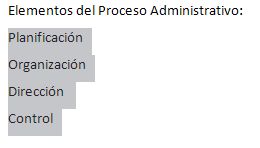
2. Pulsamos el botón Viñetas de la barra de herramientas
Y ya tendremos nuestro texto punteado como lo queriamos.
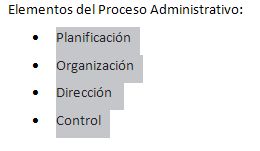
Si desearamos cambiar el estilo de la viñeta de punto a otro que nos guste más.
a) Desplegamos la ventana de opciones pulsando sobre la flechita del ícono
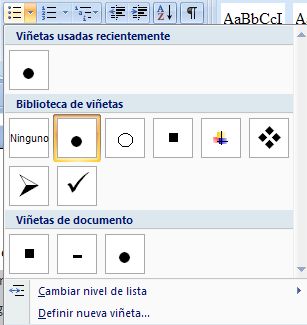
b) Seleccionamos para el ejemplo una viñeta estilo "cheque"
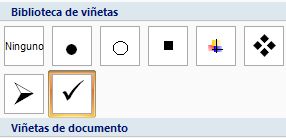
c) Ya nuestro texto tendrá este tipo de viñeta para la presentación
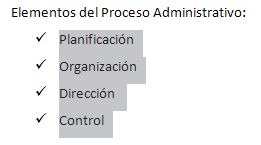
Numeración
Si en lugar de viñetas, queremos crear una lista numerada de los elementos del proceso administrativo.
1. Sombreamos el texto que queremos listar
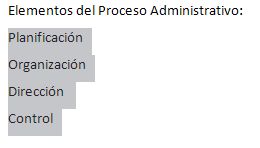
2.Pulsamos el botón Numeración de la barra de herramientas
3. Ya tendremos nuestro texto debidamente numerado
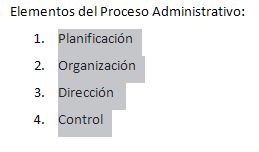
Si quisieramos cambiar el estilo de la numeración, desplegamos al ventana de opciones de Numeración y seleccionamos el formato que deseamos.
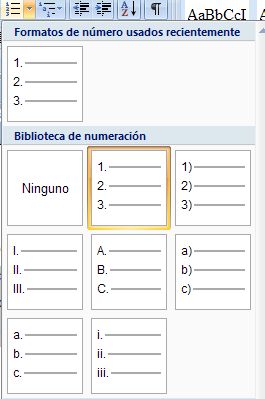
En este ejemplo seleccionaremos literales en paréntesis
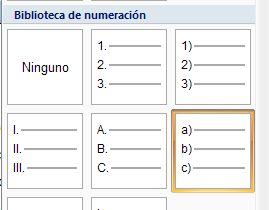
Ya tendremos nuestro numerado en este nuevo formato
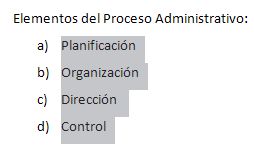




No hay comentarios.:
Publicar un comentario